Planifier une réservation
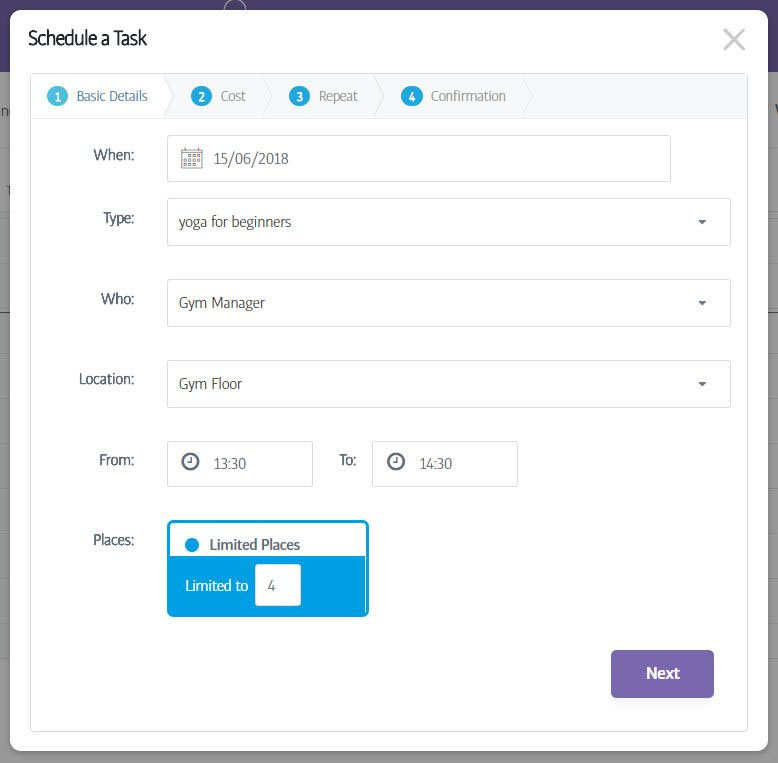
Chaque fois que vous ajoutez une réservation au calendrier, lePlanifier une tâcheune fenêtre apparaît. Par défaut, cela crée une réservation d'une heure sur le créneau horaire que vous avez sélectionné, et en utilisant les autres valeurs que vous avez définies lors de la définition initiale duType de réservation.
Chacune de ces valeurs peut cependant être modifiée à l'aide des listes déroulantes disponibles pour chaque champ.
Donc, si vous souhaitez modifier l'heure (ou la durée), le lieu, le membre du personnel, le nombre de places ou même le type de réservation, vous pouvez le faire maintenant !
Lorsque vous êtes satisfait que l'événement est correctement configuré, appuyez sur le boutonSuivantbouton pour accéder à l'onglet Coûts...
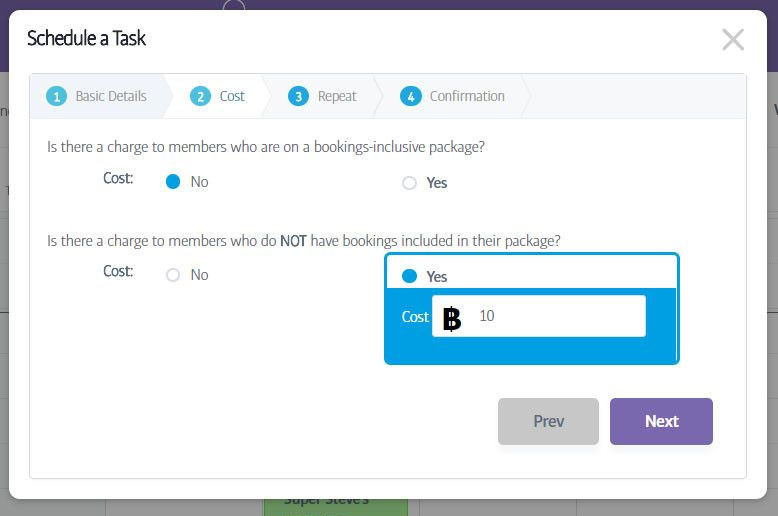
Vient ensuite le coût, et encore une fois les valeurs ici sont les valeurs par défaut que vous avez fournies lors de la première définition du type de réservation. Comme auparavant, vous êtes libre de fournir des valeurs différentes pour les remplacer.
FrapperSuivantpour passer à l'onglet de répétition...
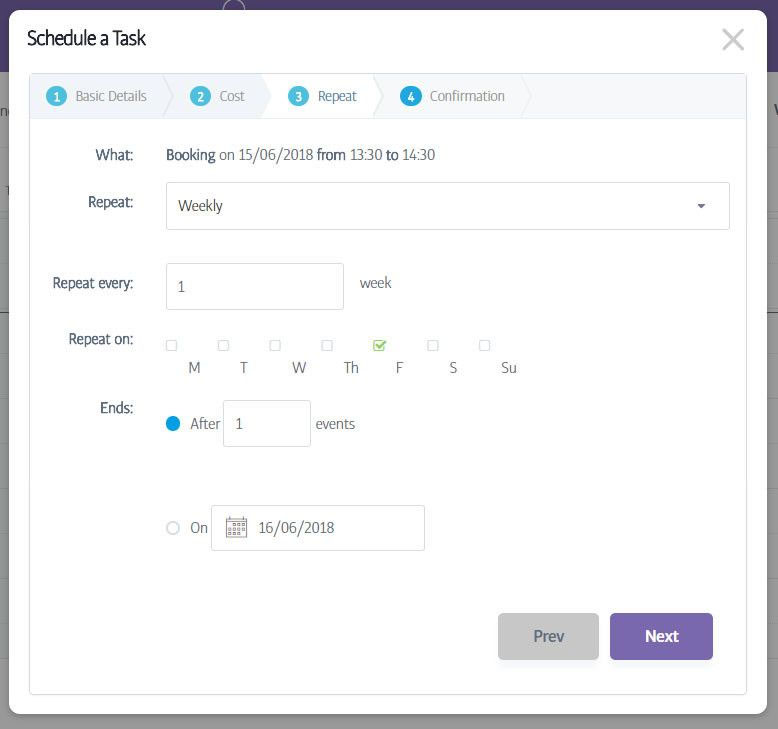
Ce qu'il y a de bien avec leMembreLe calendrier de réservation est que vous n'avez pas besoin de créer une réservation pour chaque événement séparément. Organisez-vous un cours de spinning tous les mardis à sept heures par exemple ? Créez simplement une série pour les prochaines semaines et gagnez du temps !
L'onglet Répéter vous permet de répéter la réservation à intervalles quotidiens, hebdomadaires ou mensuels, ou de la laisser comme un événement autonome. Vous pouvez également choisir de mettre fin à la tâche répétée après un certain nombre de fois ou à une date précise si vous préférez.
Cependant, la série répétée est limitée à un maximum de 50 événements OU 6 mois à l'avance. Nous ne vous recommandons pas de planifier plus longtemps, car le besoin de modifier les réservations augmente avec le temps.
Une fois cette étape terminée, appuyez à nouveau sur Suivant pour passer à l'étape finale de confirmation.
Astuce
Dans le cas où une réservation récurrente doit être modifiée ultérieurement, le système vous demandera d'abord si vous souhaitez apporter des modifications à une seule réservation de la série, à la série entière ou seulement à une partie de celle-ci.
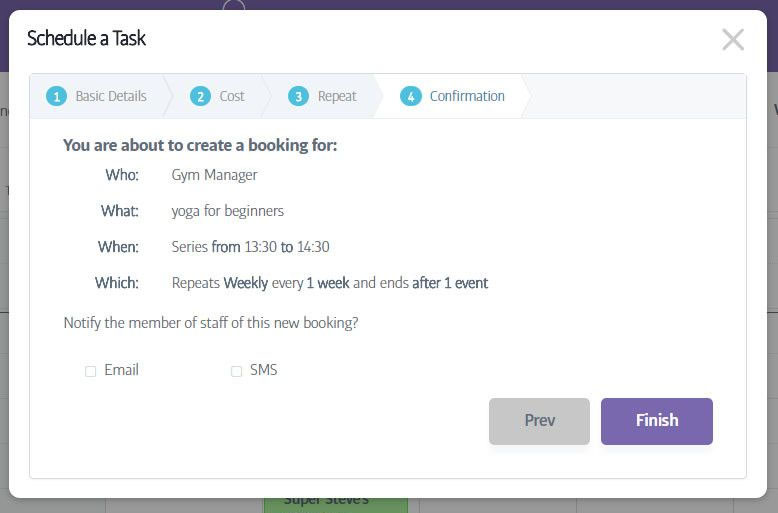
La dernière étape confirme tous les paramètres que vous avez effectués. Si l'un des détails est incorrect, vous pouvez revenir à l'étape concernée pour effectuer des ajustements en cliquant sur les numéros d'étape.
Quand tout vous convient, cliquezFinitionpour finaliser votre réservation et l'ajouter au calendrier !
Si vous avez vérifié lee-mail ou SMS cases, le membre du personnel affecté à cette réservation sera également informé.